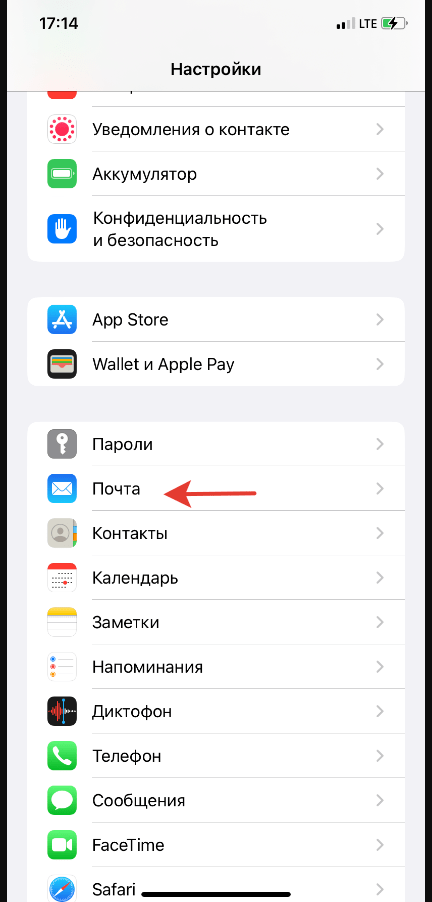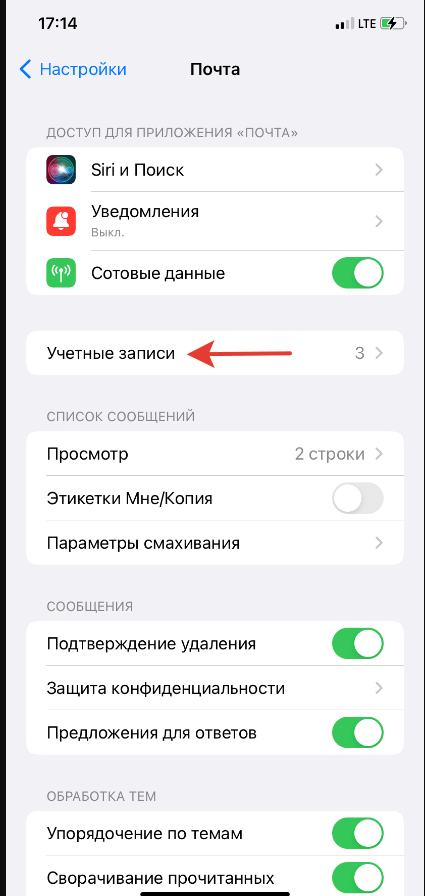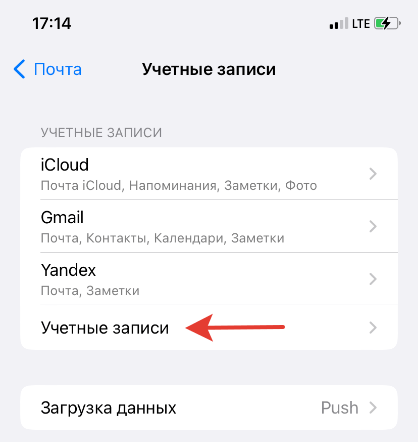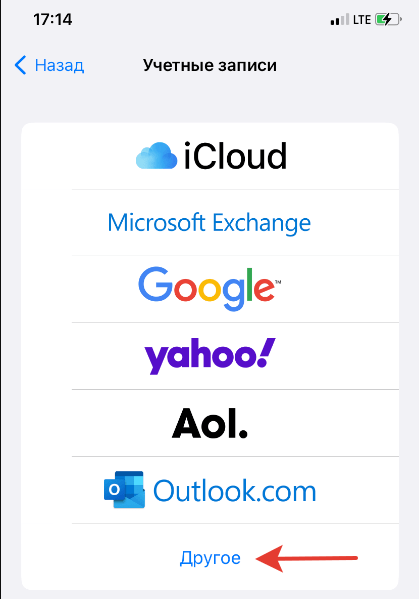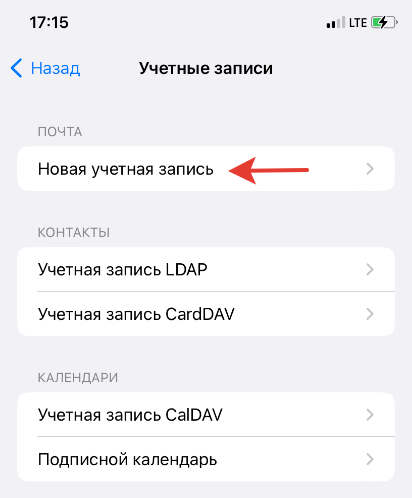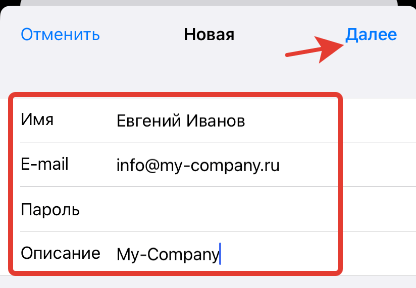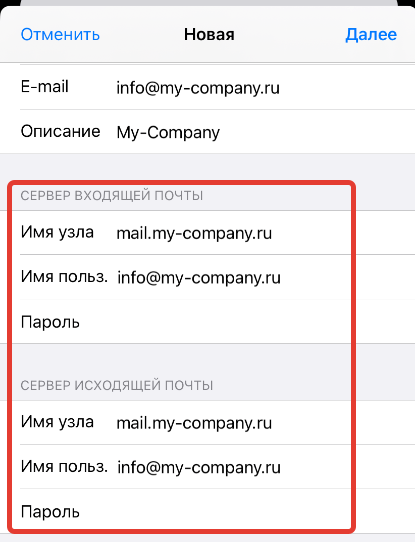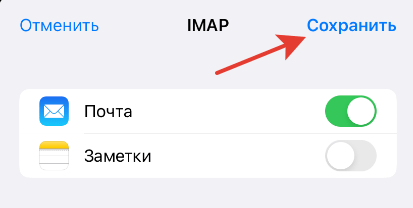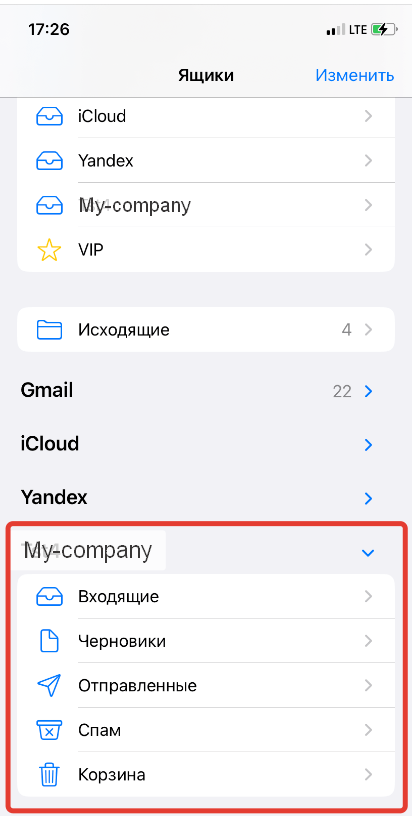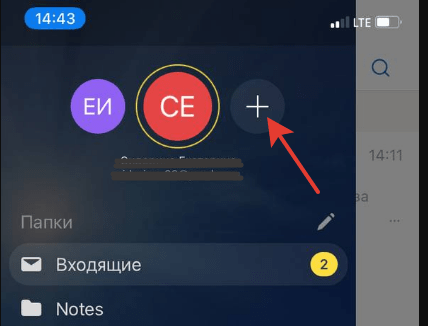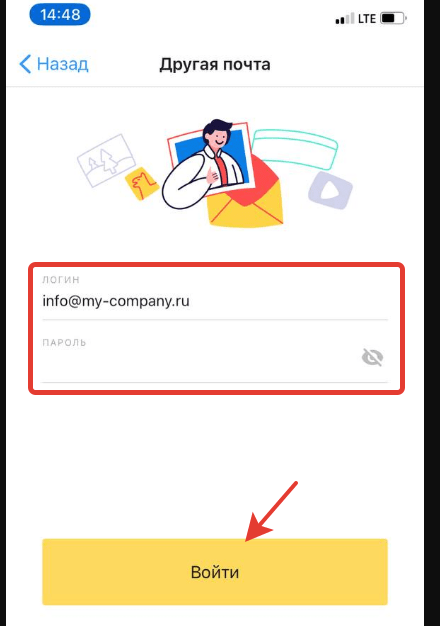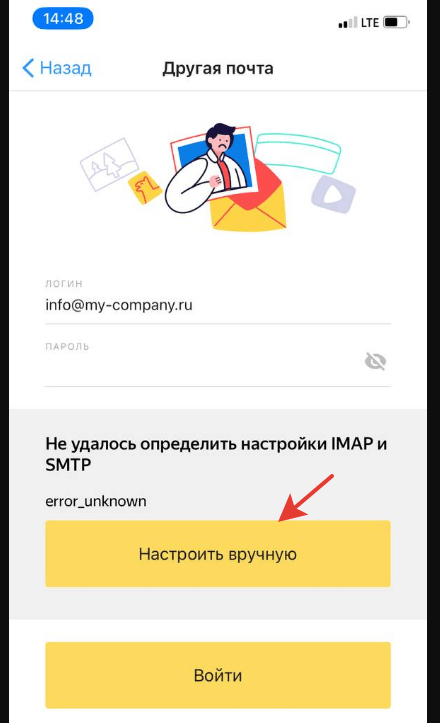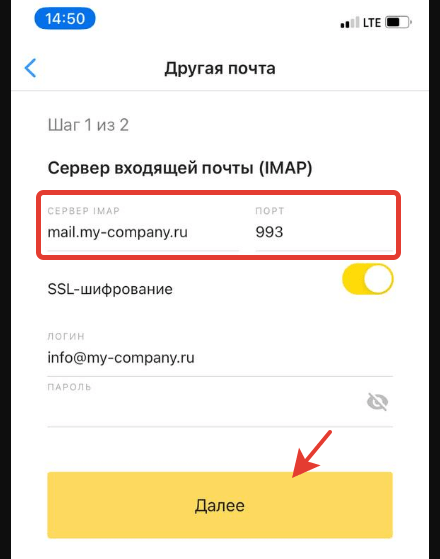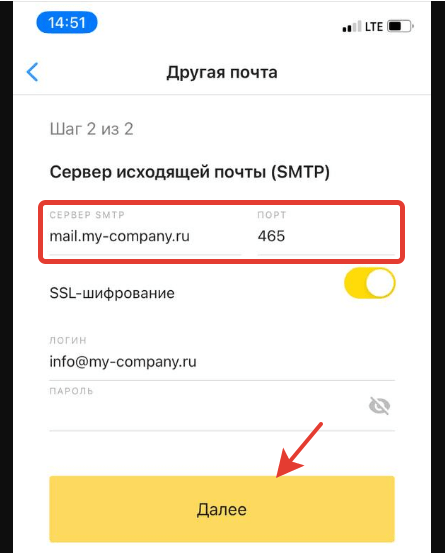Получать и отправлять почту для домена на мобильном - это удобно. Особенно если почтовый ящик можно подключить к привычному мобильному приложению.
Как подключаить почту для домена на Android читайте в этой статье.
Настройка почты для домена для iOS в стандартном приложении Почта
Заходим в настройки и выбираем Почта.
Далее выбираем Учётные записи.
Переходим в Учётные записи.
Выбираем Другое.
Нажимаем Новая учётная запись.
Напишите имя, которое будет показано получателям писем, email на базе вашего домена и пароль (если забыли пароль, то его можно посмотреть здесь).
Прописываем данные для сервера входящей и исходящей почты. Эти данные можно посмотреть в настройках ящика для почтовых клиентов.
Серверы почты обычно выглядят так - mail.ваш-домен.
Сохраняем настройки, и всё готово!
Поздравляем! Почта для домена успешно подключена на мобильном телефоне iOS в стандартном приложении Почта.
Если вдруг приложение выдаёт ошибку, стоит проверить корректность настройки почтового домена.
Если есть другие проблемы с отправкой / получением писем с почты для домена, вы всегда можете обратиться в нашу службу технической поддержки.
Настройка почты для домена для iOS в Яндекс Почте
Рассмотрим добавление почты для домена в приложение для iOS Яндекс Почта.
Заходим в приложение и в меню нажимаем на Плюс (добавить почтовый ящик).
Далее выбираем пункт Другая почта.
Вводим наш логин и пароль (если забыли пароль, то его можно посмотреть здесь).
Стандартный ответ приложения, если почта на своём домене, будет таким - Не удалось определить настройки IMAP и SMTP. Нам потребуется ручная настройка. Жмём на кнопку Настроить вручную.
Прописываем данные для сервера входящей почты. Эти данные можно посмотреть в настройках ящика для почтовых клиентов.
Сервер входящей почты обычно выглядит так - mail.ваш-домен. Порт 993
По аналогии пишем настройки сервера исходящей почты. Порт будет 465.
Поздравляем! Почта для домена успешно подключена на мобильном телефоне iOS в приложении Яндекс Почта.
Если вдруг приложение выдаёт ошибку, стоит проверить корректность настройки почтового домена.
Если есть другие проблемы с отправкой / получением писем с почты для домена, вы всегда можете обратиться в нашу службу технической поддержки.
05/05/2023